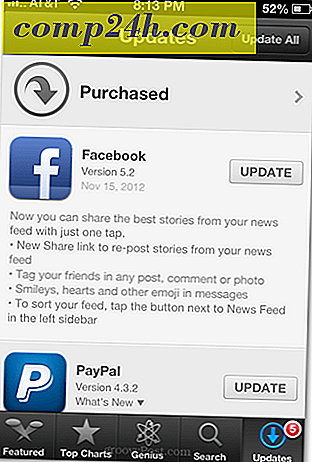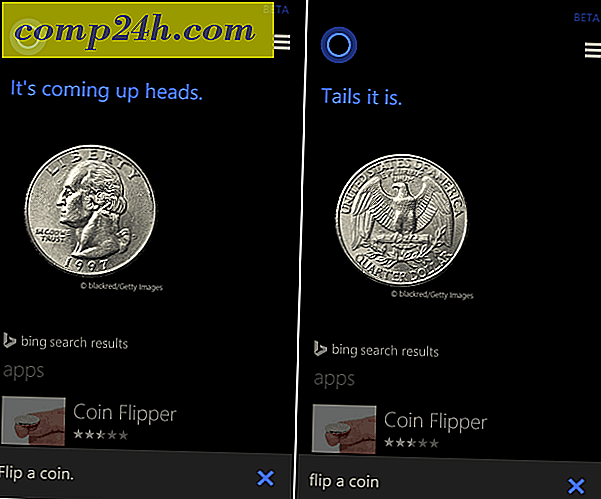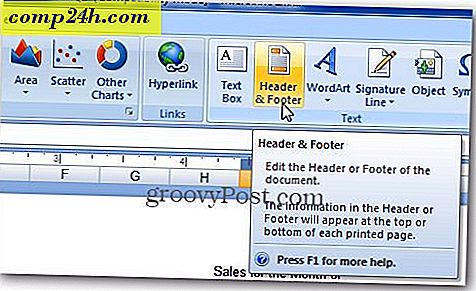Bruk Bing og Google Image Search for gratis bilder for blogginnlegg
Tid til å komme ren ... vi har alle gjort det. Forfattere og bloggere som legger inn en artikkel trenger et snazzy bilde for å gi artikkelen mer innflytelse og for å gjøre det pop. Så, du hopper på Google Image Search skriver inn noe relevant, og tar tak i den beste arten.
Problemet er imidlertid at du potensielt legger inn et bilde design eller bilde som har opphavsrett og i mange tilfeller hvis du legger det uten rettigheter fra rettighetshaveren, kan du være ansvarlig for tusenvis av dollar basert på bildet, hvor du legger inn det og hvor lenge det har vært online.
Ta for eksempel Getty Images - det er verdens største skaperen og distributøren av kreativ og redaksjonell fotografi som de store gutta bruker ... som CNN, ABC News, Yahoo etc ... bruk for deres online og offline publikasjoner. Alle bruker Getty fordi de har det beste innholdet på nettet. Nå er det mange som ikke skjønner at det å bruke dette bildet ikke er gratis, og de store (og små) nyhetsbyråene betaler store penger for en rettighetsavtale med Getty å gjenbruke fotografiene tatt av fotografene sine. Det samme gjelder iStock, en annen tjeneste på nettet som gir fotografering som ligner på Getty Images bare på abonnementsgrunnlag hvor du betaler en månedlig avgift for å bruke bilder, vektorer og til og med videoklipp.
Som et notat om Getty lanserte selskapet nylig en tjeneste som lar deg bruke noen av verdensomspennende bilder gratis, så hold det i bakhodet før du tar et bilde av deres nettside ...
Så - det er viktig å forstå reglene rundt digitale bilder på nettet, og nå er du litt mer utdannet i saken. Her er en titt på hvordan du kan bruke Bing og Google Image Search til å finne kunst du kan bruke på nettstedet ditt og i blogginnlegg uten å bekymre deg for brudd på rettigheter.
Finn bilder med Bing bildesøk
Personlig finner jeg Bing å være den enkleste å bruke for å finne bilder som er gratis å bruke. Gå til Bing Image Search og skriv inn søket ditt. Når resultatene vises (og du får en mengde resultater avhengig av søket ditt), men mange av disse bildene, logoer og andre bilder har noen form for kopibeskyttelse på dem. Klikk på Lisens, og du får en rullegardinmeny med forskjellige rettigheterskategorier. Gratis å dele og bruke, Offentlig domene, selv de som du kan endre.
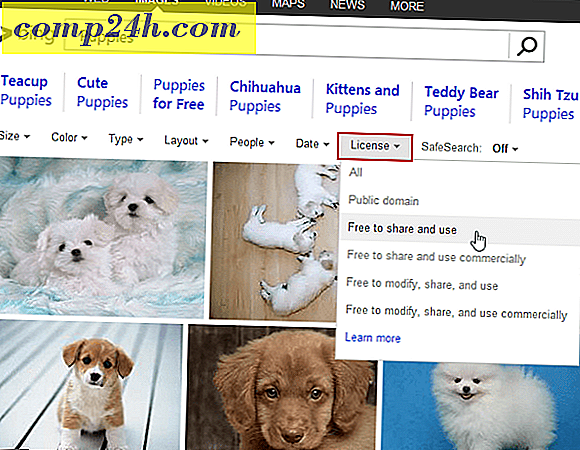
Nå får du færre resultater når du begrenser søket ditt. Men det vil gi deg trygghet i å vite at bildet du velger er trygt å bruke, og du trenger ikke å bekymre deg for å få en opphør og desist brev eller til og med saksøkt.
Bruk Google Image Search
Du kan i hovedsak gjøre det samme med Google, men du må bore litt mer i avansert søk. Gå til Google Image Search og skriv inn søket ditt. Klikk deretter på tannhjulikonet øverst til venstre på skjermen og deretter Avansert søk.

På den resulterende siden, bla ned til bruksrettigheter og velg fra samme type alternativer som Bing gir deg. Den kule tingen om å endre denne innstillingen er at den vil forbli den samme til du går tilbake og bytter den. Så hvis du setter det gratis å bruke eller dele, vil alle bildene du søker etter ha disse rettighetene.

Husk resultatene når du filtrerer ned bruksrettighetene, resultatene er ikke alltid 100% nøyaktige. Noen ganger får du bilder som faktisk har beskyttelse på dem. Men når du er i klem og i en tidsfrist, kan dette trikset redde ditt skjul.